
Keys-To-Go
Ultra-portable keyboard
for Android™ and Windows®
Setup Guide
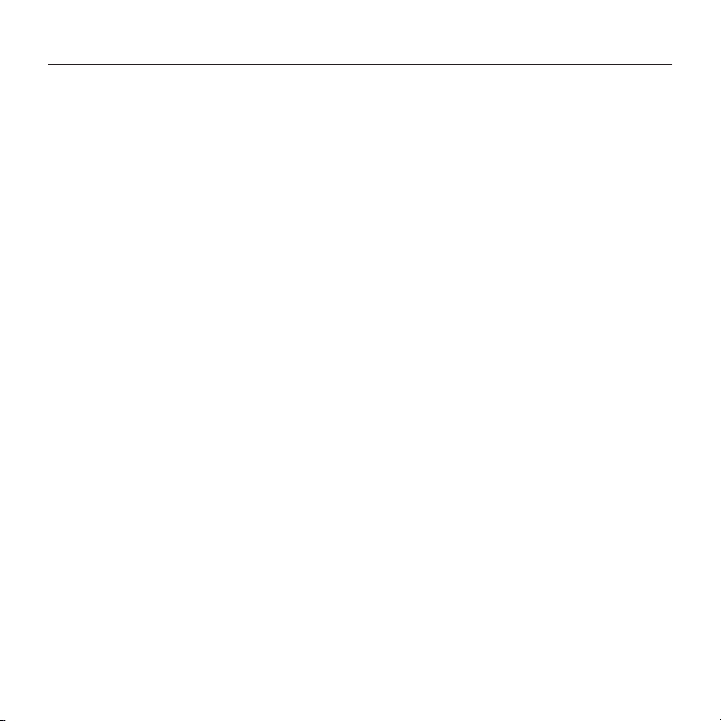
Contents
Keys-To-Go - Ultra-portable keyboard
Português
. . . . . . . . . . . . . . . . 50
2
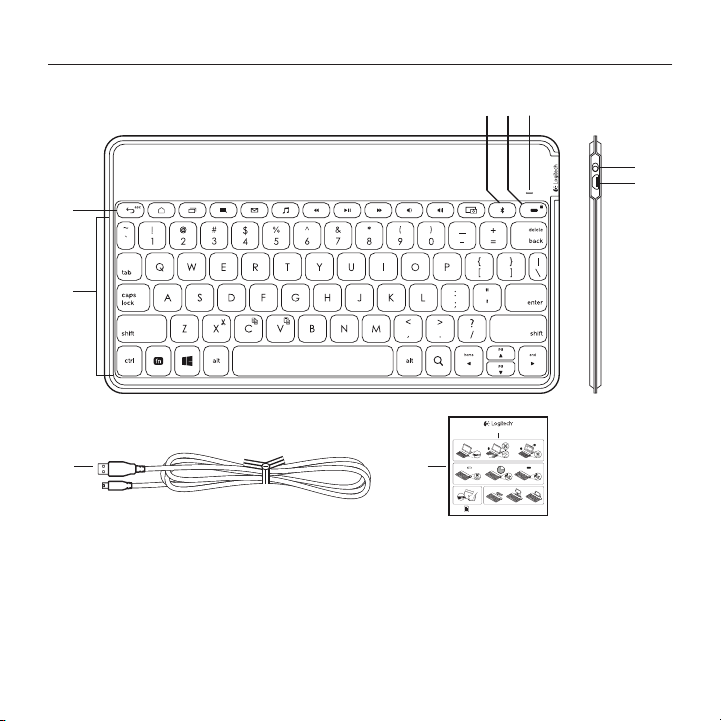
Keys-To-Go – Teclado ultra-portátil.
4
3
5
Conheça o seu produto
1
6
7
2
8
1. Teclas de atalho
2. Teclado
3. Chave de ligação Bluetooth®
4. Chave de verificação da bateria
5. Luz de estado da bateria e do Bluetooth
50 Português
Keys-To-Go
Ultra-portable keyboard Clavier ultra-portable
1 2
3
®
Keys-To-Go AW
®
®
ON
2s
11223
OFF
www.logitech.com/support/keys-to-go-tablet
PDF
2.5 h
9
6. Botão Ligar/Desligar
7. Porta de carregamento micro-USB
8. Cabo de carregamento micro-USB
9. Documentação
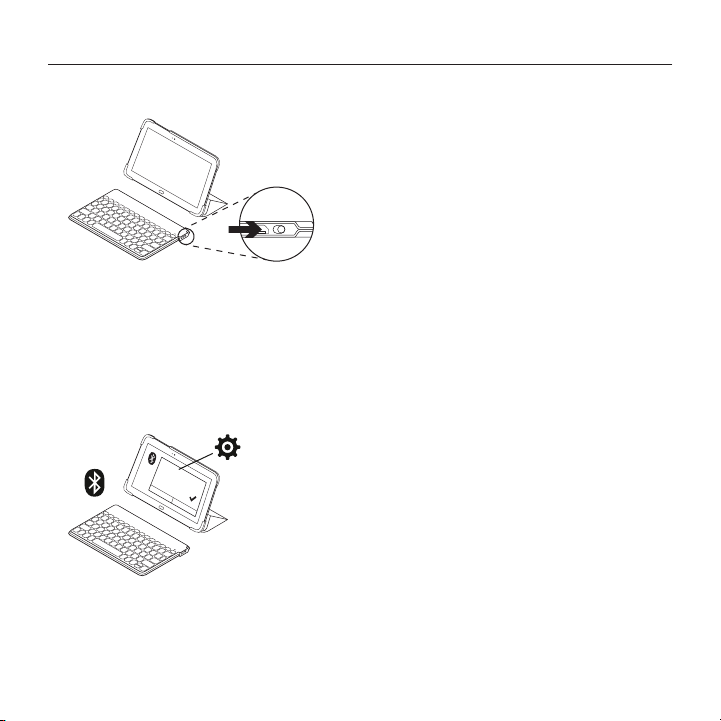
Keys-To-Go – Teclado ultra-portátil.
Instalar o seu produto
1. Ligar o teclado:
ON
A detecção de Bluetooth inicia-se
automaticamente e continua durante
15 minutos. A luz de estado pisca a azul.
Se a luz de estado ficar vermelha por
breves instantes, carregue a bateria.
Para mais informações, consulte "Carregar
a bateria".
2. Estabelecer a ligação Bluetooth:
®
Keys-To-Go AW
®
Certifique-se de que a funcionalidade
de Bluetooth do tablet está activada.
Aceda a Definições > à secção Ligações de
rede e active a funcionalidade de Bluetooth.
3. Emparelhe o teclado com o tablet:
(i) Na página de definições de Bluetooth
do tablet, seleccione "Keys-To-Go AW"
na lista de Dispositivos disponíveis.
(ii) Quando solicitado, introduza o PIN
apresentado utilizando o teclado.
Quando estabelecer ligação com êxito,
a luz de estado fixa-se em azul durante
um breve momento e depois apaga-se.
(iii) Prima Enter para confirmar
o código PIN.
Sugestão: Se o "Keys-To-Go AW" não estiver na lista,
experimente manter premida a tecla de ligação de
Bluetooth do teclado durante 2 segundos ou prima
Pesquisar (ou equivalente) no seu tablet, de modo
a pesquisar dispositivos Bluetooth.
Português 51

Keys-To-Go – Teclado ultra-portátil.
®
Carregar a bateria
Deve carregar a bateria quando:
• a luz de estado fica vermelha por breves
instantes quando liga o teclado ou
• a luz de estado pisca a vermelho quando
prime a tecla de verificação da bateria:
Uma bateria totalmente carregada fornece
cerca de 3 meses de energia quando o teclado
é utilizado cerca de duas horas por dia.
Carregar a bateria
1. Utilize o cabo de carregamento micro-
USB fornecido para ligar o teclado
ao computador ou um adaptador de
alimentação USB. A luz de estado pisca a
verde enquanto o teclado estiver a carregar.
2. Carregue o teclado até a luz de estado
se fixar em verde.
Cada minuto de carregamento disponibiliza
cerca de duas horas de utilização.
Nota: Este rácio é aproximado e baseado na utilização
padrão de utilizador. O resultado obtido pode variar.
O carregamento total demora 2h30 min.
USB
52 Português

Teclas de atalho
fn + F6 Esc
Início do Android/
Início do Browser do Windows
Mudar de aplicação
Menu do Android/
Menu contextual do Windows
Mail
Música
Faixa anterior
Keys-To-Go – Teclado ultra-portátil.
Reproduzir/Pausa
Próxima faixa
Diminuir volume
Aumentar volume
Print screen
Ligação Bluetooth
fn + verificação da bateria:
Ecrã de bloqueio do Android/
Ecrã de bloqueio Windows do 8/
Suspensão do Windows 7
Português 53

Teclas de função
fn + X = Cortar
Keys-To-Go – Teclado ultra-portátil.
fn + Seta para Cima =
Página para cima
fn + C = Copiar
fn + V = Colar
Tecla Windows
Procura do Android/
Procura do Windows
fn + Seta para a Esquerda = Início
fn + Seta para Baixo =
Página para baixo
fn + Seta para a Direita = Fim
fn + Retrocesso =
Eliminação para a frente
Para Android:
ctrl + barra de espaço =
Mudança de esquema de idioma*
Para Windows:
alt + shift =
Mudança de esquema de idioma*
Nota: Para seleccionar uma tecla de função, mantenha premida a tecla fn e, em seguida, prima a tecla indicada acima.
*Mudança de esquema de idioma:
1. Seleccione a combinação de teclas aplicável ao seu sistema operativo específico.
2. Certifique-se de que tem mais do que um esquema de idioma seleccionado, de modo a alternar
entre eles.
54 Português
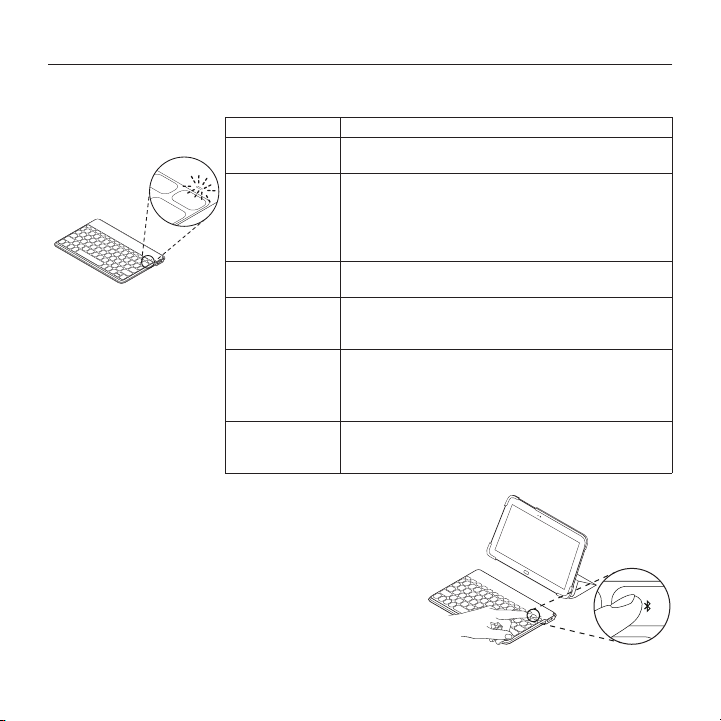
Keys-To-Go – Teclado ultra-portátil.
Utilizar o seu produto
Indicações da luz de estado
Luz Descrição
Verde
intermitente
Verde fixo Durante o carregamento, indica que a bateria
Vermelho
intermitente
Vermelho sólido Ao ligar o teclado pela primeira vez, a luz
Azul
intermitente
Azul sólido O emparelhamento Bluetooth ou
Estabelecer ligação com um tablet diferente
1. Certifique-se de que o teclado está ligado.
2. No seu dispositivo, confirme que o Bluetooth está
activado. Seleccione Definições > Bluetooth > Activado.
3. Mantenha premido o botão de ligação de Bluetooth
do teclado durante 2 segundos. O teclado mantém-se
detectável durante 3 minutos.
4. Seleccione "Keys-To-Go AW" no menu Dispositivos.
A bateria está a carregar.
está totalmente carregada (100%).
Quando prime a tecla de verificação da bateria,
a luz fixa a verde durante 2 segundos indica que
o nível da bateria é bom (acima de 20%).
A energia da bateria está fraca (menos de 20%).
Recarregue a bateria.
de estado fixa-se a vermelho por breves instantes
se o nível da bateria estiver em baixo.
Rápido: O teclado está em modo de detecção,
pronto para emparelhar.
Lento: O teclado está a tentar restabelecer ligação
com o tablet.
o restabelecimento da ligação foi efectuado
com êxito.
Português 55

Keys-To-Go – Teclado ultra-portátil.
Utilizar com o Suporte opcional de smartphone
1. Ligue o suporte ao teclado.
2. Coloque o smartphone no suporte.
3. Está pronto a escrever.
Quando terminar a utilização do seu produto,
Quando não estiver em utilização, desligue o teclado para conservar a energia da bateria.
OFF
Nota:
• O teclado entra em modo de suspensão se estiver ligado sem ser utilizado durante 2 horas. Para sair do modo
de suspensão, prima uma tecla qualquer.
56 Português

Keys-To-Go – Teclado ultra-portátil.
Eliminação da bateria no final de vida do produto
1. Corte ao longo do tecido na extremidade
superior do teclado:
2. Utilize uma chave de fendas para afastar
o tecido da área em volta do botão |/O:
3. Separe as camadas interior e exterior
de tecido e afaste-as do canto:
4. Puxe a placa amarela para descobrir
a bateria e remova-a:
5. Elimine a bateria de acordo com
as leis locais.
Português 57

Keys-To-Go – Teclado ultra-portátil.
Visite o Suporte do produto
Existe mais informação e suporte online
para o seu produto. Reserve algum tempo
para visitar o Suporte do produto e conhecer
melhor o seu novo teclado Bluetooth.
Procure artigos online sobre ajuda
na instalação, sugestões de utilização
e informações relativas a funcionalidades
adicionais. Se o seu teclado Bluetooth possui
software adicional, conheça as suas vantagens
e como o pode ajudar a personalizar
o seu produto.
Entre em contacto com outros utilizadores
nos nossos Fóruns da Comunidade para obter
conselhos, fazer perguntas e partilhar soluções.
No Suporte do produto encontrará
uma grande variedade de conteúdos,
incluindo:
• Manuais de iniciação
• Resolução de problemas
• Comunidade de apoio
• Documentação online
• Informação da garantia
• Peças sobressalentes (se disponíveis)
Aceda a:
www.logitech.com/support/keystogo-tablet
Qual a sua opinião?
Obrigado por adquirir o nosso produto.
Despenda um minuto para nos dar a sua opinião.
www.logitech.com/ithink
58 Português
Resolução de problemas
O teclado não funciona
• Prima qualquer tecla para activar o teclado
do modo de suspensão.
• Desligue o teclado e volte a ligá-lo.
• Recarregue a bateria interna. Para mais
informações, consulte "Carregar a bateria".
• Restabeleça a ligação Bluetooth entre
o
teclado e o tablet:
• No tablet, confirme que o Bluetooth
está
activado.
• Mantenha premido o botão de ligação
de Bluetooth do teclado durante
2
segundos.
• Seleccione "Keys-To-Go AW" no menu
Dispositivos do tablet. Depois de
estabelecida a ligação Bluetooth, a luz
de estado acende-se brevemente a azul.
Nota: Caso tenha um problema de compatibilidade
de idioma, instale a aplicação "Logitech Keyboard plus"
no tablet ou contacte a Assistência ao cliente Logitech
para obter mais informações:
www.logitech.com/support/keystogo-tablet

www.logitech.com
www.logitech.com/support/keystogo-tablet
© 2015 Logitech. All rights reserved. Logitech, the Logitech logo, and other Logitech marks are owned by Logitech and
may be registered. Android is a trademark of Google Inc. Windows® and the Windows logo are trademarks of the Microsoft
group of companies. The Bluetooth® word mark and logos are registered trademarks owned by Bluetooth SIG, Inc. and any
use of such marks by Logitech is under license. All other trademarks are the property of their respective owners. Logitech
assumes no responsibility for any errors that may appear in this manual. Information contained herein is subject to change
without notice.
621-000468.002
